W niniejszym artykule omawiamy najważniejsze kwestie związane z instalacją systemu Windows na komputerze Mac. Opisujemy, co trzeba wiedzieć przed przystąpieniem do tego procesu, a także pochylamy się nad kolejnymi krokami samej instalacji.
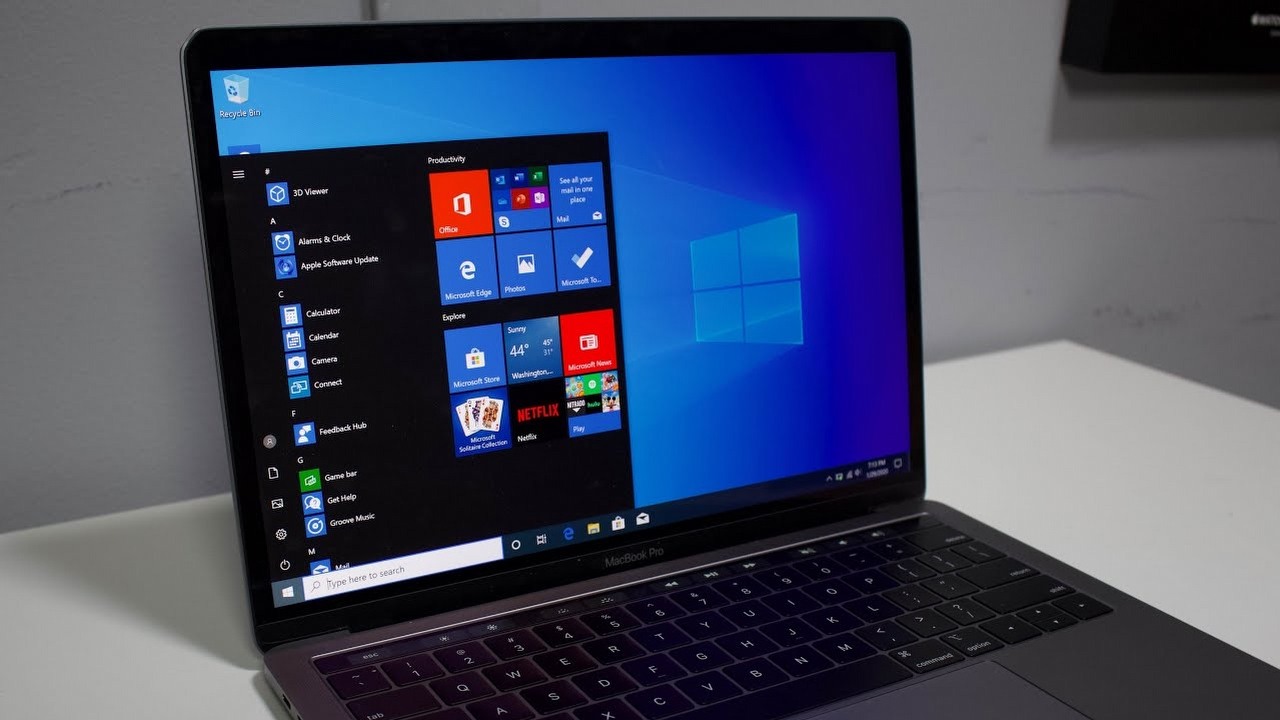
Wydawać by się mogło, że zakup komputera firmy Apple będzie wiązał się z koniecznością nauki obsługi systemu macOS. Jak się okazuje – nic bardziej mylnego, a przynajmniej nie w przypadku niektórych komputerów Mac. Na maszynach wyposażonych w procesory firmy Intel można bowiem zainstalować system Windows i korzystać z nich niczym z klasycznych PC-tów. W tym poradniku opisujemy krok po kroku, jak to zrobić.
Korzystając z okazji, zachęcamy do zapoznania się z naszym poradnikiem, w którym opisujemy standardowy proces instalacji systemu Windows z pendrive’a.
Spis treści:
Do zainstalowania systemu Windows na Macu potrzebujemy:
Firma Apple udostępnia oficjalną listę swoich komputerów, które nie wymagają zewnętrznego dysku do instalacji Windowsa.
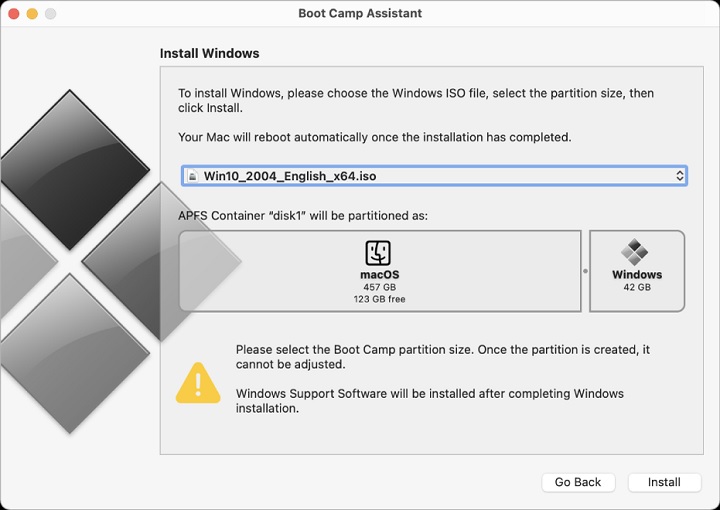
Aby zainstalować system Windows na komputerze Mac, musimy skorzystać z narzędzia Asystent Boot Camp. Znajdziemy go w folderze „Aplikacje” i podfolderze „Narzędzia”.
Polecamy Twojej uwadze również następujące artykuły:
Dziękujemy za przeczytanie artykułu.
Ustaw GRYOnline.pl jako preferowane źródło wiadomości w Google
Więcej:PSSR 2.0 zwiększy wydajność PS5 Pro i pojawi się w najbliższych miesiącach według doniesień

Autor: Krystian Pieniążek
Współpracę z GRYOnline.pl rozpoczął w sierpniu 2016 roku. Pomimo że Encyklopedia Gier od początku jest jego oczkiem w głowie, pojawia się również w Newsroomie, a także w dziale Publicystyki. Doświadczenie zawodowe zdobywał na łamach nieistniejącego już serwisu, w którym przepracował niemal trzy lata. Ukończył Kulturoznawstwo na Akademii Górniczo-Hutniczej w Krakowie. Prowadzi własną firmę, biega, uprawia kolarstwo, kocha górskie wędrówki, jest fanem nu metalu, interesuje się kosmosem, a także oczywiście gra. Najlepiej czuje się w grach akcji z otwartym światem i RPG-ach, choć nie pogardzi dobrymi wyścigami czy strzelankami.